當前位置:首頁 > 幫助中心 > 新攀升筆記本怎么重裝系統(tǒng)(新筆記本重裝系統(tǒng)方法)
新攀升筆記本怎么重裝系統(tǒng)(新筆記本重裝系統(tǒng)方法)
新攀升筆記本怎么重裝系統(tǒng)?買新電腦是一件值得開心的事情,但是新電腦出現(xiàn)問題就很憂愁了。最近有位購買新攀升筆記本的朋友表示自己的電腦系統(tǒng)故障了,開不了機,需要重裝系統(tǒng)才可以重新使用。所以,小編準備了一個新筆記本重裝系統(tǒng)方法,下面就一起來學習操作吧。

一、重裝系統(tǒng)需要的工具
計算機型號:攀升
系統(tǒng)版本: Windows 10專業(yè)版
安裝工具:大白菜u盤啟動盤制作工具(點擊紅字下載)
二、重裝系統(tǒng)前期的準備
1、在制作u盤啟動盤之前,我們要準備好一個容量至少8G的u盤,不要選雜牌貨,畢竟制作出來的u盤啟動盤有問題。
2、重裝系統(tǒng)會涉及電腦硬盤格式化,但主要是針對C盤進行操作,所以C盤的數(shù)據(jù)是一定要備份的。而其他分區(qū)的數(shù)據(jù),如果你擔心操作過程出錯,也可以一并進行數(shù)據(jù)備份,確保安全。
3、系統(tǒng)鏡像的重要性,應(yīng)該不用多強調(diào)了,所以大家需要下載安全可靠的系統(tǒng)鏡像。微軟官網(wǎng)其實也有鏡像下載,但操作太困難了。如果有需要,可以去“msdn我告訴你”網(wǎng)站下載,安全有保障。
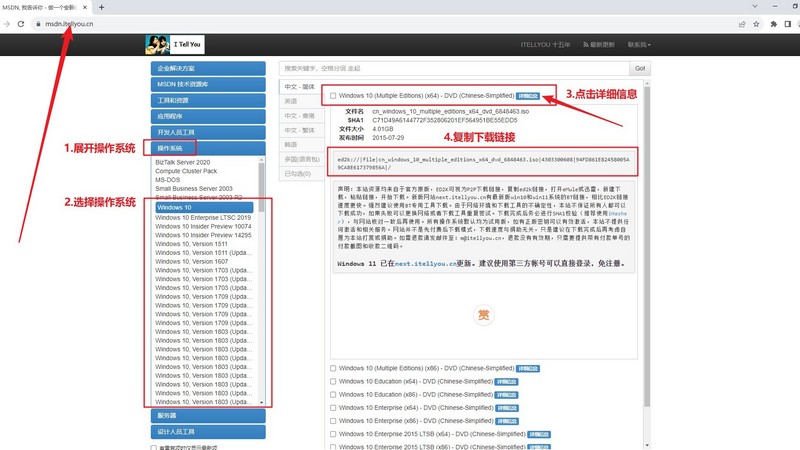
三、重裝系統(tǒng)操作的步驟
首先,大白菜u盤制作
1、進入大白菜官網(wǎng),根據(jù)電腦的實際情況,下載合適的大白菜U盤啟動盤制作工具,解壓并打開備用。
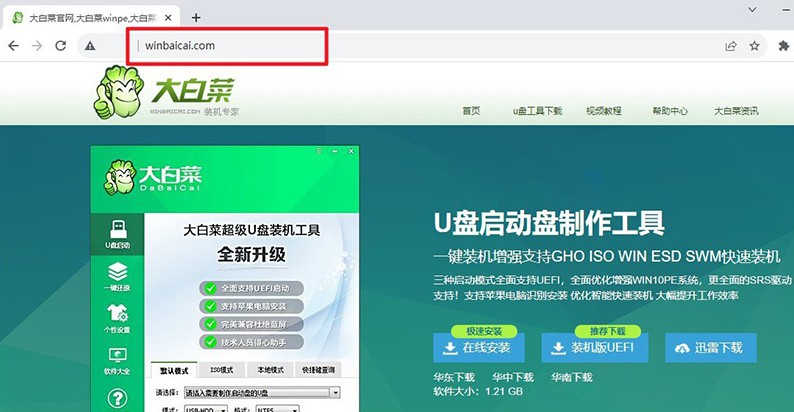
2、然后,將u盤接入電腦備用,等待工具軟件識別后,默認設(shè)置,點擊進行制作即可。
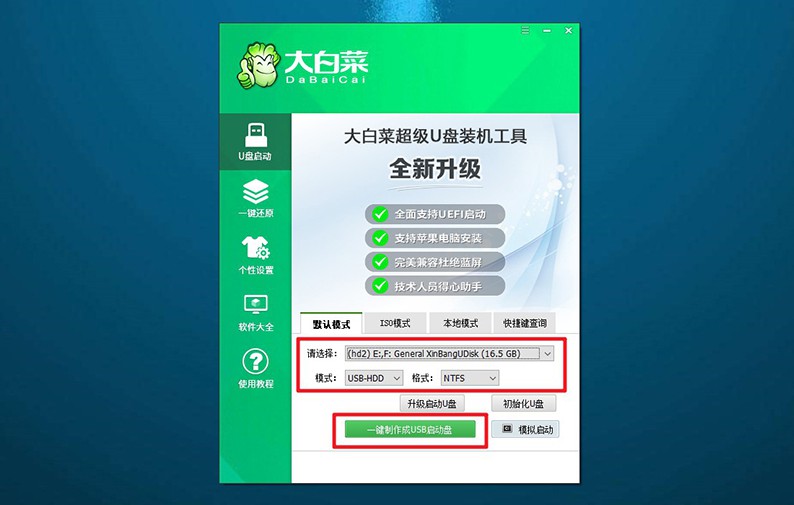
3、注意,u盤啟動盤制作之前,就要先關(guān)閉安全殺毒軟件,避免被誤判為病毒,導致制作失敗。
其次,大白菜u盤啟動
1、u盤啟動快捷鍵會因為電腦品牌型號的不同,而有些許差別,建議查詢情況再進行操作。
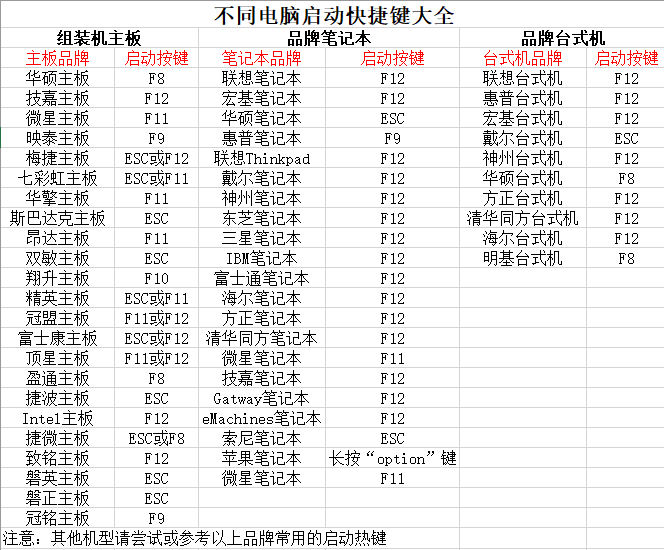
2、查清楚快捷鍵后,將U盤啟動盤接入電腦,設(shè)置進入優(yōu)先啟動項設(shè)置界面,選中u盤選項并回車即可。
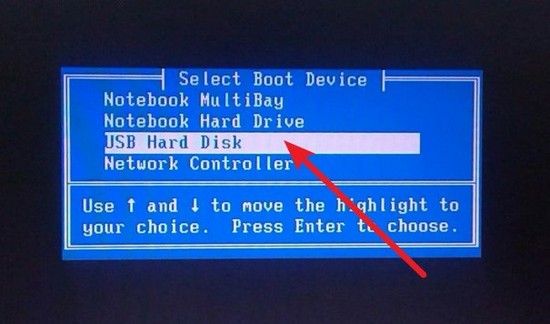
3、跳轉(zhuǎn)至大白菜主菜單中,選擇【1】啟動Win10X64PE,按下回車鍵進行下一步操作。
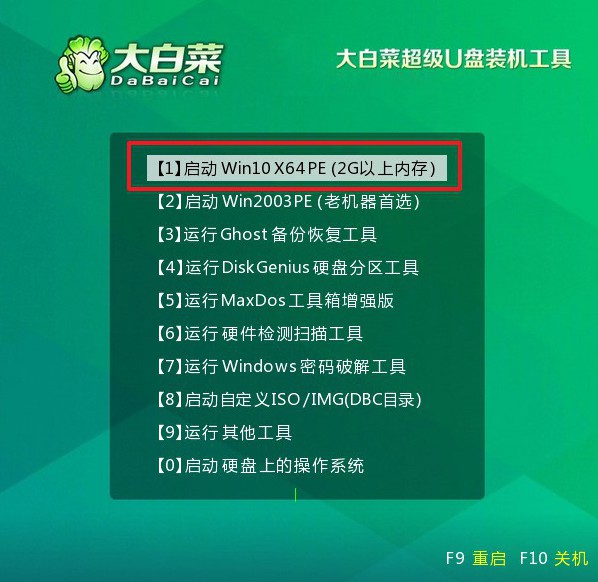
最后,大白菜u盤裝系統(tǒng)
1、通過上面的操作,進入大白菜winpe界面后,打開裝機軟件,設(shè)置系統(tǒng)安裝在C盤,點擊“執(zhí)行”。
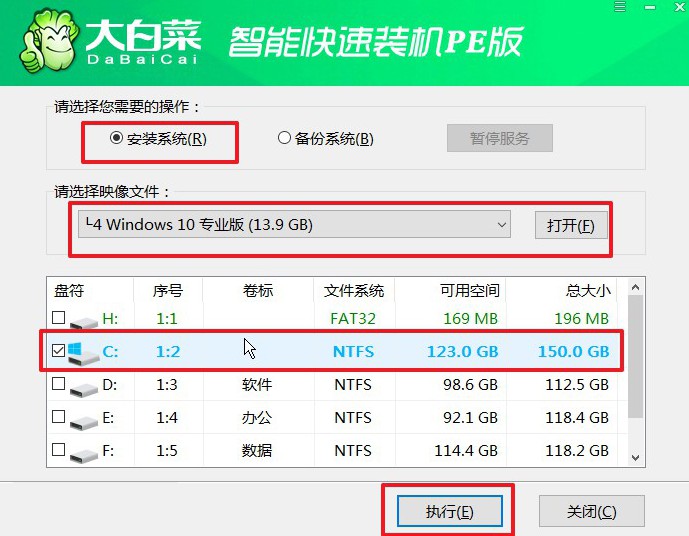
2、彈出還原界面時,如無特別情況,默認設(shè)置,直接點擊“是”即可。
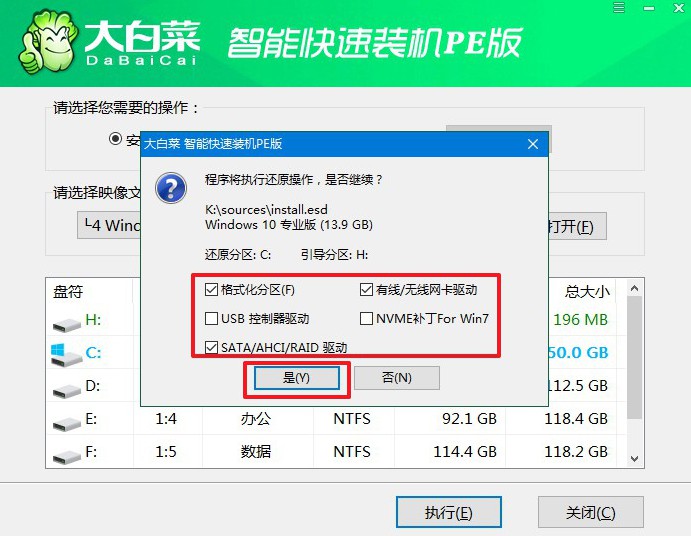
3、接著,就會進入大白菜安裝部署階段,注意勾選“完成后重啟”選項,避免后續(xù)操作出問題。
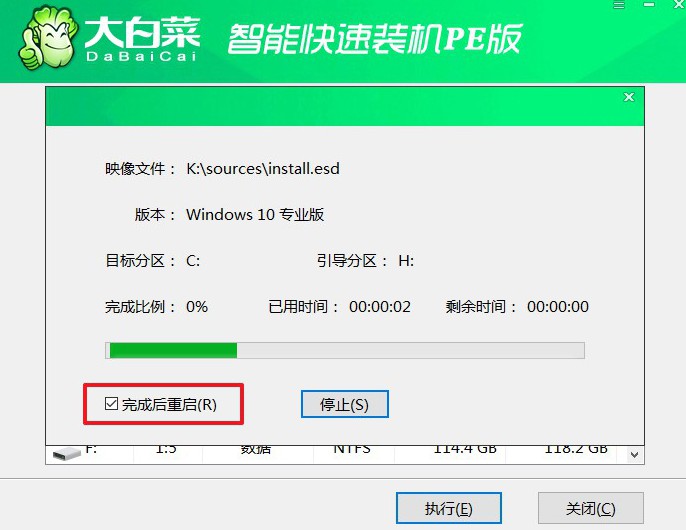
4、最后,電腦還會進行多次重啟,你要記得在第一次重啟的時候,移除u盤,接著就不需要進行操作了。

四、重裝系統(tǒng)常見的問題
用u盤裝系統(tǒng)一直卡在這里是怎么回事?
檢查U盤是否正常:首先確保你使用的U盤是可靠的,并且沒有損壞。你可以嘗試使用其他U盤來裝系統(tǒng),看看是否有同樣的問題。
檢查安裝媒介是否完整:如果你使用的是安裝媒介(如Windows安裝盤或Linux鏡像),請確保它是完整的,沒有損壞或被篡改。
重新制作啟動U盤:有時候,制作啟動U盤的過程中可能會出現(xiàn)錯誤,導致安裝過程中卡住。嘗試重新制作啟動U盤,確保按照正確的步驟進行制作。
檢查BIOS設(shè)置:有時候計算機的BIOS設(shè)置可能會影響啟動過程。嘗試進入計算機的BIOS設(shè)置界面,并檢查啟動順序和其他相關(guān)設(shè)置是否正確。
嘗試其他安裝方法:如果使用U盤安裝系統(tǒng)一直卡住,你可以嘗試其他安裝方法,例如使用光盤安裝(如果你的計算機支持)、使用網(wǎng)絡(luò)安裝等。
等待一段時間:有時候安裝過程可能會需要一些時間來完成,尤其是在處理大量數(shù)據(jù)或在較慢的硬件上。你可以等待一段時間,看看是否會繼續(xù)進行。
如果以上方法都無法解決問題,建議嘗試在不同的計算機上進行安裝,或者聯(lián)系計算機廠商或系統(tǒng)提供商尋求進一步的支持。
就這樣,關(guān)于新筆記本重裝系統(tǒng)方法的內(nèi)容就先到這里了,大家都學會了嗎?其實,重裝系統(tǒng)并不是一件復雜的事情,只要你按照正確的步驟進行操作,就能夠輕松搞定。最后,希望這篇文章對你有所幫助,那我們下次再見啦。

